Desain Jaringan
Pengaturan Router
Utama
1.
Buka Aplikasi Winbox
2.
Klik MAC Address Router, klik connect.
3.
New Terminal, ketikan perintah: system reset,
-enter-
1.
Tekan Y, tunggu sampai router Disconnect,
kemudian klik Ok.
2.
Jalankan kembali winbox.
3.
Muncul Dialog Configuration
4.
Kemudian klik remove configuration.
5.
Muncul Dialog Router Disconnect, klik OK.
6.
Jalankan kembali Aplikasi Winbox, Sampai pada langkah ini,
Router Anda sudah di reset.
7.
Setting Interface Seperti gambar berikut :
Keterangan :
·
Pada Ether 1 diubah menjadi WAN
·
Pada Ether 2 diubah menjadi Router 1
·
Pada Ether 3 diubah menjadi Router 2
·
Pada Ether 4 diubah menjadi Router 3
- Setting IP Address pada masing-masing Ethernet,
seperti pada gambar berikut ini :
1.
Setting OSPF, dengan cara :
· - Klik Routing
· - Pilih
OSP
·
Klik Networks, Klik +
·
AtursepertiGambar :
Langkah mengatur OSPF selanjutnya :
1. Klik
Menu Instance
2. Lalu
double klik default.
Setting seperti gambar berikut:
Setting
Router 1
1.
Buka Aplikasi Winbox
2.
Klik MAC Address Router, klik connect.
3.
New Terminal, ketikan perintah: system reset,
-enter-
1.
Tekan Y, tunggu sampai router Disconnect,
kemudian klik Ok.
2.
Jalankan kembali Winbox.
3.
Muncul Dialog Configuration
4.
Kemudian klik remove configuration.
5.
Muncul Dialog Router Disconnect, klik OK.
6.
Jalankan kembali Aplikasi Winbox, Sampai pada langkah ini,
Router Anda sudah di reset.
7.
Setting Interface Seperti gambar berikut :
Ket :
·
Pada Ether 1 menjadi Router Utama
·
Pada Ether 3 menjadi LAN
1.
Setting IP Address, pada masing-masing Ethernet,
seperti pada gambar berikut ini :
1.
Setting OSPF, dengan cara :
·
Klik Routing
·
Pilih
OSPF
·
Pilih menu Instances, atur seperti gambar :
1.
Tambah Routing
dengan cara :
·
Klik IP Routes, lalu +
·
Tambahkan Gateway, maka klik OK.
·
Maka tampilan penambahan Router.
Setting Router 2
1.
Buka Aplikasi Winbox
2.
Klik MAC Address Router, klik connect.
3.
New Terminal, ketikan perintah: system reset,
-enter-
1.
Tekan Y, tunggu sampai router Disconnect,
kemudian klik Ok.
2.
Jalankan kembali Winbox.
3.
Muncul Dialog Configuration
4.
Kemudian klik remove configuration.
5.
Muncul Dialog Router Disconnect, klik OK.
6.
Jalankan kembali Aplikasi Winbox, Sampai pada langkah ini,
Router Anda sudah di reset.
Ket:
·
Pada Ether 1 diubah menjadi Router Utama
·
Pada Ether 4 diubah menjadi LAN
·
Pada Ether 5 diubah menjadi LAN 2
Setting IP Address pada masing-masing Ethernet, seperti pada gambar berikut ini :
1.
Setting OSPF, dengan cara :
·
Klik Routing
·
Pilih
OSPF
·
Pilih menu Interface atur seperti gambar :
Pilih menu Instance, atur sesuai gambar :
1.
Tambah Routing
dengan cara :
·
Klik IP Routes, lalu +
·
Tambahkan Gateway, maka klik OK.
Maka tampilan penambahan Router sebagai berikut:
Setting Router 3
1.
Buka Aplikasi Winbox
2.
Klik MAC Address Router, klik connect.
3.
New Terminal, ketikan perintah: system reset,
-enter-
1.
Tekan Y, tunggu sampai router Disconnect,
kemudian klik Ok.
2.
Jalankan kembali winbox.
3.
Muncul Dialog Configuration
4.
Kemudian klik remove configuration.
5.
Muncul Dialog Router Disconnect, klik OK.
6.
Jalankan kembali Aplikasi Winbox, Sampai pada langkah ini,
Router Anda sudah di reset
7













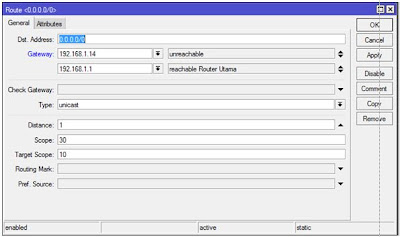















0 komentar:
Posting Komentar